| 4. Laggrupper | ||
|---|---|---|

|
Kapittel 8. Kombinere bilete med GIMP |  |
Dette valet blei innført i GIMP-2.8.
Du kan gruppera lag som har noko felles i ei treliknande vising. Dette kan gjera det enklare å handtere lista.
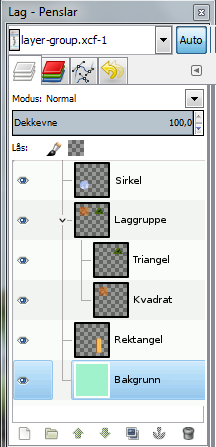
Du kan opprette ei laggruppe ved å trykke på knappen nedst i lagdialogen.
Frå menyen via → eller frå lokalmenyen for lagdialogen.
Denne tomme laggruppa dukkar opp like over det aktive laget. Det er viktig å gi gruppa eit unikt namn ved å dobbeltklikke på lagnamnet, ved å trykke F2 eller å bruke Rediger lagatributta i lokalmenyen som kjem opp når du høgreklikkar i lagdialogen. Det elles fort gjort å rote tinga til.
Du kan opprette fleire laggrupper og du kan legge laggrupper inn i andre laggrupper.
Du kan legge eksisterande lag til ei laggruppe ved å klikke og dra.
![[Notat]](images/note.png)
|
Notat |
|---|---|
|
Handa som representerer musepeikaren må bli mindre før du slepp museknappen. Ei tynn horisontal linje viser kvar laget vil bli plassert. |
For å legge eit nytt lag til den aktive laggruppa, klikk på knappen nedst i lagdialogvindauget, eller bruk valet i biletmenyen.
Når ei laggruppe ikkje er tom, blir dette vist med eit lite «>»-symbol. Klikk på dette for å opne eller lukke laglista.
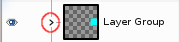
Lag som høyrer til same laggruppa er flytt litegrann mot høgre slik at det skal bli enklare å sjå kva lag som høyrer saman.
Du kan løfte og senke laggrupper på same måten om du gjer med vanlege lag, altså ved å klikke og dra eller bruke piltastane nedst i lagdialogen.
Du kan duplisere ei laggruppe ved å klikke på knappen nedst i lagdialogen eller ved å høgreklikke og velje Dupliser lagetr i menyen som kjem fram.
Du kan flytte ei laggruppe til eit anna bilete ved å klikke og dra.Ein annan måte er å kopiere og lime inn ved hjelp av Ctrl-C og Ctrl-V. Dette vil gi eit flytande utval som du må forankre ved å klikke på ankerknappen nedst i lagdialogen.
Du kan også flytte ei laggruppe innføre biletet. Dette vil lage ein kopi av gruppa i gruppa. Lenk saman alle laga i den kopierte laggruppa slik at du kan flytte laga samla i biletet med flytteverktøyet. Dette er ein av måtane for å lage fleire kopiar av objekt i eit bilete.
For å slette ei laggruppe gjer du gruppa til den aktive gruppa og klikkar søppeldunken nedst i lagdialogen. Du ka også høgreklikke og velje Slett laget.
Når ei laggruppe er aktiv, kan du legge ei anna laggruppe inn i denne med komandoen «Legg til nytt lag». Det ser ikkje ut til å vere andre grenser for kor mange grupper som kan leggjast til anna enn mangel på minne.
Lagmodus som blir brukt på ei laggruppe vil bli brukt på alle laga i gruppa. Lagmodus brukt over ei laggruppe, vil også bli brukt av alle laga nedanfor anten dei er med i ei laggruppe eller ikkje.
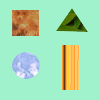
Originalbiletet
Figur 8.33. Lagmodus innføre og utanfor laggruppe
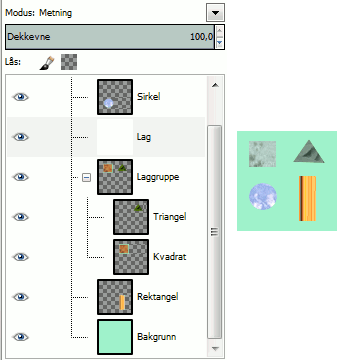
Vi la eit kvitt lag i laggruppa med lagmodus Metning. Berre kvadratet og trekanten er gråa ut.
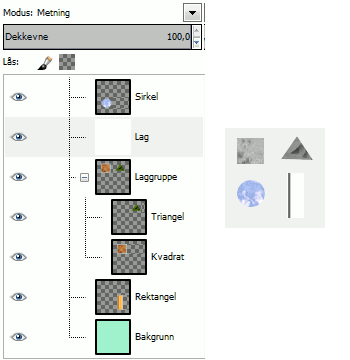
Vi la eit kvitt lag utanfor laggruppa med lagmodus Metning. Alle laga nedanfor er gråa ut, også bakgrunnslaget.
Når ei laggruppe er aktivert, vil endringar i dekkevne gjelde alle laga i gruppa.
Det er ikkje råd å legge ei lagmaske til ei laggruppe (valet er gråa ut som utilgjengeleg). Men som med vanlege lag, kan du legge til ei lagmaske til eit lag i gruppa og maskere ut deler av biletet.
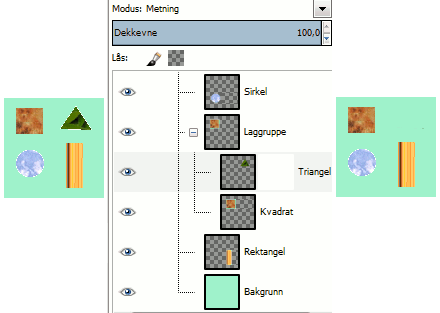
Vi la til ei kvit (full dekkevne) lagmaske til triangellaget.